怎么在雨林木风win10系统中打开网络双工模式
更新时间:2018-07-12 15:07:06 来源:雨林木风官网 游览量: 127 次
经常在进行系统电脑的操作的时候会发现电脑网络使用慢或者设备不能实现兼容的情况,遇到这样的情况这是因为电脑中的网卡工作模式不正确造成的,就需要进行网络的双工模式进行打开,那么怎么在雨林木风win10系统中打开网络双工模式呢?
方法一、
1、开始菜单右键打开设备管理,选择网络适配器。
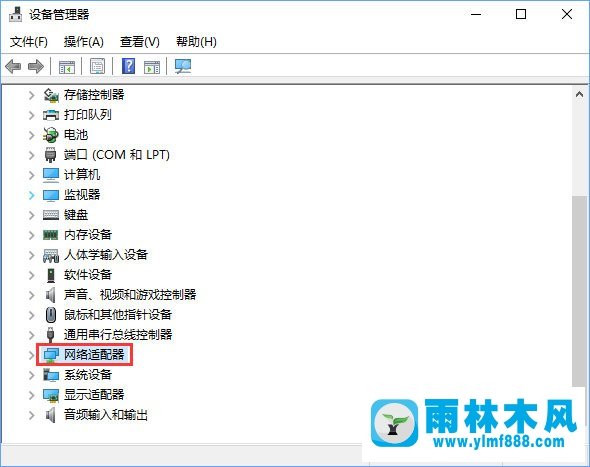
2、打开网卡的属性,跳转到高级界面,选中属性的速度和双工,右侧的值选择进行需要模式的设置。
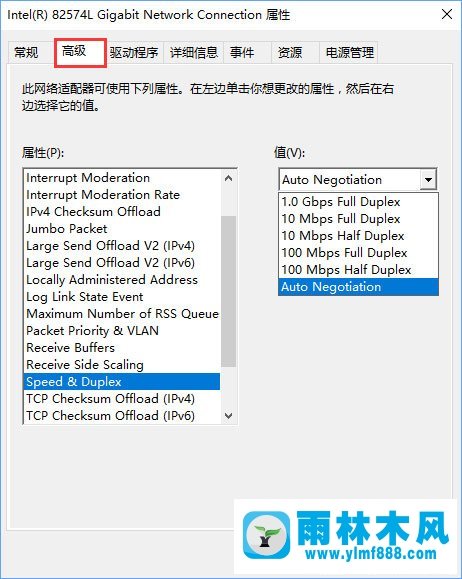
方法二、
1、右键选择网络的打开网络和共享中心,找到访问类型的以太网或wlan(当前已连接的无线)。
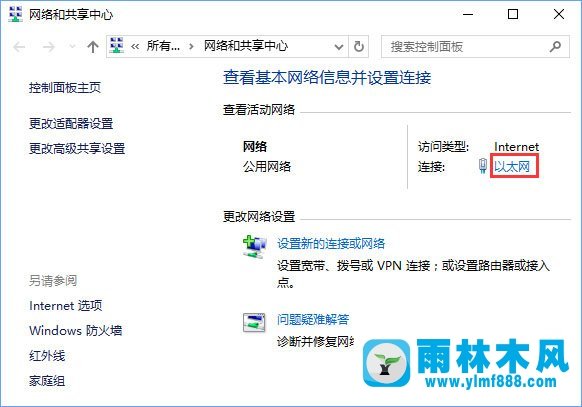
2、怎么在雨林木风win10系统中打开网络双工模式?选择属性的配置,进行设置。
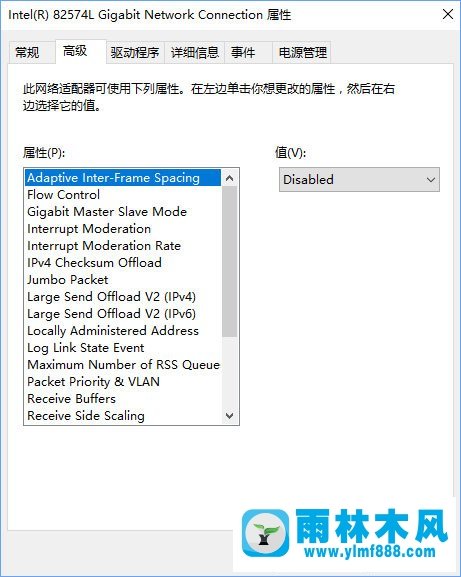
上述的两种方式都能够解决怎么在雨林木风win10系统中打开网络双工模式的问题,如果用户发现系统的网速过慢需要进行网络的双工模式的设置,可以参考上述的方式进行设置,希望能够对大家有所帮助。
关于怎么在雨林木风win10系统中打开网络双工模式的解决方法就跟大家介绍到这边了,遇到这样问题的用户们可以参照上面的方法步骤来解决吧。好了,如果大家还想了解更多的资讯,那就赶紧点击雨林木风吧。
本文来自雨林木风 www.ylmf888.com 如需转载请注明!
相关教程
- Win10系统下字体出现乱码的解决办法?...03-18
- Win10系统下连接steam失败的解决办法?...03-18
- Win10专业版系统下向特定用户共享文件的解决步骤?...03-18
- 如何打开Win7梦幻桌面动态效果?...03-18
- Win7旗舰版系统桌面文件名变蓝色了的解决办法...03-18
- 关闭雨林木风XP系统135端口的解决办法?...03-18
- Xp系统下序列号怎么更换的解决办法?...03-18
- win7电脑个性化开机声音如何自定义?...03-03
- 雨林木风win7系统注册表常用设置有哪些?...03-03
- 雨林木风win10系统CPU使用率过高怎么办?...11-26
热门系统教程
最新系统下载
-
 雨林木风 GHOST Win10 2004 64位 精简... 2021-07-01
雨林木风 GHOST Win10 2004 64位 精简... 2021-07-01
-
 雨林木风 GHOST Win10 2004 64位 周年... 2021-06-02
雨林木风 GHOST Win10 2004 64位 周年... 2021-06-02
-
 雨林木风 GHOST Win10 64位专业版... 2021-05-07
雨林木风 GHOST Win10 64位专业版... 2021-05-07
-
 雨林木风 GHOST Win10 1909 64位 官方... 2021-04-06
雨林木风 GHOST Win10 1909 64位 官方... 2021-04-06
-
 雨林木风Ghost Win10 2004(专业版)... 2021-02-28
雨林木风Ghost Win10 2004(专业版)... 2021-02-28
-
 雨林木风 GHOST Win10 2004 64位 精简... 2020-12-21
雨林木风 GHOST Win10 2004 64位 精简... 2020-12-21
-
 雨林木风 GHOST Win10 64位 快速装机... 2020-11-27
雨林木风 GHOST Win10 64位 快速装机... 2020-11-27
-
 雨林木风 GHOST Win10 64位 官方纯净... 2020-10-28
雨林木风 GHOST Win10 64位 官方纯净... 2020-10-28

